- Szerző Lauren Nevill [email protected].
- Public 2023-12-16 18:52.
- Utoljára módosítva 2025-01-23 15:20.
A Wordpress-platformon található webhelyek felhasználói már közvetlenül tudják, hogy mi a spam üzenetek a megjegyzésekben. A spam eleve tömeges levelezés. célja bármely szolgáltatás, de leggyakrabban ezt a szolgáltatást kínáló erőforrás hirdetése.
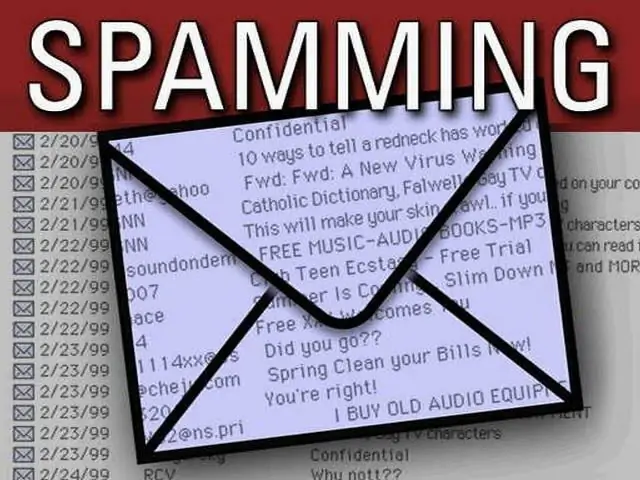
Szükséges
- - webhely a Wordpress platformon;
- - plugin Akismet.
Utasítás
1. lépés
Az egyetlen szakasz, amelyhez minden látogató hozzáfér, a megjegyzésblokk. Ezt használják a spamelők - spameket terjesztők. Jelenleg a webhelyén számos fokú védelem van ezen betegség ellen, de talán a leghatékonyabb eszköz még mindig az Akismet plugin.
2. lépés
Mi ez a plugin? Fő feladatai közé tartozik a megfelelő űrlapot beíró összes megjegyzés nyomon követése és ellenőrzése. Ha meglehetősen gyanús webhelyekre mutató linkek találhatók bennük, különösen ha több link van, akkor egy ilyen megjegyzést azonnal elküld a "Spam" mappába. Hogy mit kezdj vele legközelebb, rajtad múlik.
3. lépés
A bővítmény letöltéséhez keresse fel a következő linket: https://wordpress.org/extend/plugins/akismet, és mentse az archívumot a merevlemez bármelyik mappájába. Ezután lépjen a webhely adminisztrációs paneljére, és a "Plugins" blokkban kattintson az "Add new" sorra. A betöltött oldalon kattintson a Letöltés hivatkozásra, majd a Tallózás gombra, és adja meg a nemrégiben letöltött ZIP-archívum mentési könyvtárát.
4. lépés
Miután feltöltött egy új bővítményt a webhelyére, a megfelelő linkre kattintva aktiválja azt. Az Akismet konfigurációs oldalán megjelenik egy üzenet, amely API-kulcs létrehozását kéri. Ehhez nyissa meg a következő linket:
5. lépés
Ezen az oldalon meg kell adnia felhasználónevét, jelszavát és e-mail címét. Ezt követően kattintson a "Regisztráció" gombra, és ellenőrizze az e-mail címét. A wordpress.com új bejegyzése felsorolja az API kulcsát.
6. lépés
Lépjen a webhely adminisztratív paneljére a plugin oldalon, és írja be az előzőleg másolt kulcsot, majd kattintson a "Beállítások frissítése" gombra. A beépülő modul telepítése és aktiválása befejeződött.






